האם יש לכם תמונה שבה יש פוטו-בומברים מאחוריכם? הסחות דעת לא רצויות אלו ימשכו את תשומת ליבם של הצופים במקום את תשומת ליבם של הצופה, שהוא אתם. סביר להניח שתרצו להתמקד בנושא התמונה. הסרת האנשים או החפצים מהרקע היא הפתרון העיקרי לבעיה זו.
Snapseed היא אחת האפליקציות הידועות שיכולות להסיר אנשים וחפצים מהתמונות שלך. מלבד זאת, יש לה תכונות נוספות שיכולות לשפר את התהליך, שגם הן יטפלו בהן בפוסט זה, כולל האלטרנטיבה הטובה ביותר שלה. בואו נעמיק בנושא הזה ונגלה. איך להסיר אובייקט מתמונה ב-Snapseed עם מאמר זה על ידי גלילה.
חלק 1: מה זה סנאפסיד?
Snapseed היא אפליקציית עריכה חינמית הזמינה למכשירי אנדרואיד ו-iOS. יש לה תכונות עריכה עוצמתיות בהן ניתן להשתמש עבור התמונות שלכם. הדבר הטוב ביותר ב-Snapseed הוא שהיא לגמרי בחינם. אין לה חיובים נסתרים שעליכם לשלם בעת השימוש בה. בנוסף, יש לה ממשק פשוט שמתאים למתחילים בכל הנוגע לעריכה. תוכלו גם לחוות עריכה מדויקת עם הכלים הסלקטיביים שלה.
האם ניתן להסיר אובייקטים ב-Snapseed? בהחלט! זה מאפשר להסיר אובייקטים ואנשים מהרקע, מה שמסיט את תשומת הלב מהנושא הראשי. עם זאת, אפליקציה זו אינה תומכת בפורמטים או סוגי וידאו. היא תומכת בפורמטים רבים של תמונות, כגון PNG, JPG, JPEG ו-TIFF. למרבה הצער, היא אינה תומכת ב-GIF.
אל דאגה! בפוסט הזה תראו את האלטרנטיבה הטובה ביותר לסנאפסיד שיכולה הסרת רקע מקבצי GIFמצד שני, ל-Snapseed אין תמיכה בשכבות ב-Photoshop. הוא גם לא תומך בסנכרון ענן, מה שעוזר למשתמשים בעריכה במכשירים מרובים.
חלק 2: כיצד להשתמש ב-Snapseed כדי להסיר חפצים או אנשים
ל-Snapseed יש תכונה עיקרית שיכולה לעזור לך להסיר חפצים ואנשים מהתמונות שלך, שהיא מַרפֵּאתכונה זו של האפליקציה דורשת רק כמה התאמות במראה התמונה כדי להשלים את הסרת האובייקטים והאנשים. זוהי התכונה המהירה ביותר ש-Snapseed מכילה לתהליך. כיצד להסיר אדם מתמונה באמצעות Snapseed, כולל אובייקטים? השלבים שלהלן ישמשו כמדריך עבורכם.
שלב 1כצעד ראשון, הורידו את Snapseed לטלפון שלכם ופתחו אותו לאחר מכן. לאחר מכן, תראו את לִפְתוֹחַ המסך כממשק הראשון של האפליקציה. מסך זה דורש ממך לייבא את התמונה שלך. עליך להקיש על ועוד כפתור במרכז.
שלב 2בחר את התמונה שברצונך לערוך כדי לייבא אותה. לאחר מכן, הקש על כלים בתחתית הממשק. אפשרויות מרובות לכלים בהם ניתן להשתמש יופיעו על המסך. אנא הקש על ה- מַרפֵּא לחצו על הכפתור ברשימה כדי להמשיך לשלב הבא.
שלב 3לאחר מכן, סמנו את האובייקט או האנשים שברצונכם להסיר מהתמונה. לאחר מכן, הקישו על הסמל תִקתוּק כפתור בממשק הראשי. פעולה זו תסיר את האובייקט או האנשים מהתמונה. לבסוף, הקש על יְצוּא כפתור, ואפשרויות התפריט הנפתח יופיעו. הקש על להציל מהרשימה כדי לשמור את התמונה בטלפון שלך.
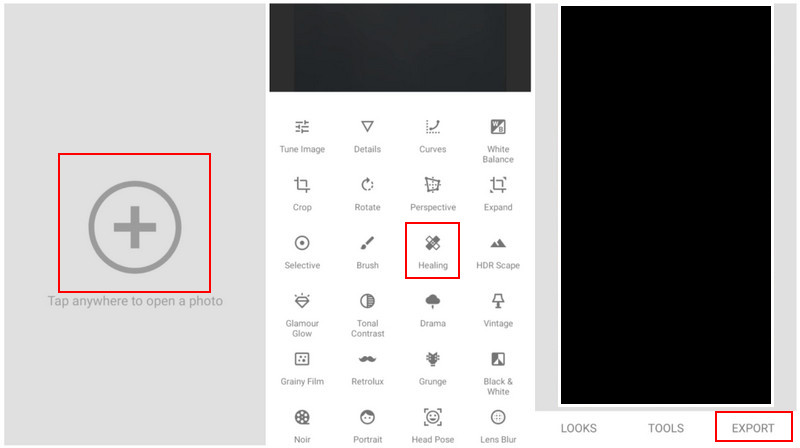
חלק 3: כל התכונות של Snapseed שיכולות להסיר אובייקטים בתמונות
מלבד תכונת הריפוי, ישנן ארבע תכונות נוספות שיכולות לסייע לכם לגלות כיצד להסיר אדם ב-Snapseed מתמונה, כולל אובייקטים מיותרים. הן כוללות את המברשת, טשטוש העדשה, תנוחת הראש ומסננים מרובים לאטרקטיביים. עם זאת, התוצאות אינן זהות לאלו של התכונה הקודמת מכיוון שזוהי התכונה העיקרית להסרת אובייקטים מהאפליקציה. למידע נוסף על תכונות אלו, גללו למטה כדי לראות את הרשימה.
1. מברשת
ה מִברֶשֶׁת התכונה ב-Snapseed אינה מיועדת בעיקר להסרת אובייקטים מהתמונות שלך. היא משמשת רק כחלופה. היא נועדה להתאים ידנית אזורים ספציפיים בתמונות שלך על ידי צביעתם. ניתן להתאים את העוצמה של כל אחד מהכלים שהיא תומכת בהם, כולל רוויה, טמפרטורה, הסטת וצריבה וחשיפה. כלי זה מתאים ביותר ל... הסרת טקסט מתמונות.
2. טשטוש עדשה
מהשם עצמו, טשטוש עדשה היא תכונה ב-Snapseed שמתמקדת בטשטוש חלקים מהתמונה. היא לא בהכרח מסירה את האובייקט מהתמונה. היא משאירה עקבות מהתמונות לאחר השימוש בו באזור המיועד לו.
3. תנוחת ראש
תנוחת ראש היא תכונה נוספת של Snapseed שיכולה להתאים את הזווית והמיקום של הפנים בתמונה. היא יכולה לסובב ולהטות את הפנים כדי ליצור אשליה לצופים. חלק מהתכונות שהיא תומכת בהן כוללות סיבוב ציר X, סיבוב ציר Y, התאמת גודל האישון, שינוי כיוון האור ועוד.
חלק 4: האלטרנטיבה הטובה ביותר ל-Snapseed להסרת אובייקטים בחינם באינטרנט
למרבה הצער, ל-Snapseed חסרים גם כלי בינה מלאכותית להסרת אובייקטים או אנשים מהתמונות שלך. נסו. מסיר סימני מים של AVAideכלי מקוון זה משתמש בטכניקות מבוססות בינה מלאכותית כדי להסיר אובייקטים או אנשים מהתמונות שלך, כולל פורמטים של תמונות PNG, GIF, JPG ו-JPEG. הודות לכך, הוא מסיר במהירות את האובייקטים או האנשים המודגשים מהתמונות.
יתר על כן, כלי מקוון זה שומר על איכות התמונה הטובה ביותר לאחר הסרת אנשים או חפצים מהתמונות מכיוון שהוא לא מעוות את התמונה. בנוסף, הוא יהיה נוח למשתמשים שחוסכים מקום באחסון המחשב שלהם. הורדה של הכלי אינה נדרשת מכיוון שהוא נגיש באינטרנט. בואו נגלה כיצד תוכנה מקוונת זו פועלת בעזרת השלבים המפורטים להלן.
שלב 1בחרו את דפדפן האינטרנט הטוב ביותר במחשב שלכם וקבלו גישה מסיר סימני מים של AVAide באינטרנט. לאחר מכן, לחצו על בחר תמונה כפתור בצד שמאל. ייבא את קובץ ה-JPG, JPEG, PNG, GIF או פורמט תמונה נתמך אחר מהמחשב שלך כדי להתחיל.
שלב 2המסך ייטען, ולאחר מכן יבקש להעלות את התמונה. אנא בחר את מִברֶשֶׁת כפתור בחלק העליון. מומלץ להתאים את המחוון בהתאם לצרכים שלך. הפוך את המברשת לגדולה אם תסמן חלקים גדולים. מצד שני, כוונן אותה לדקה אם אובייקט קטן יודגש.
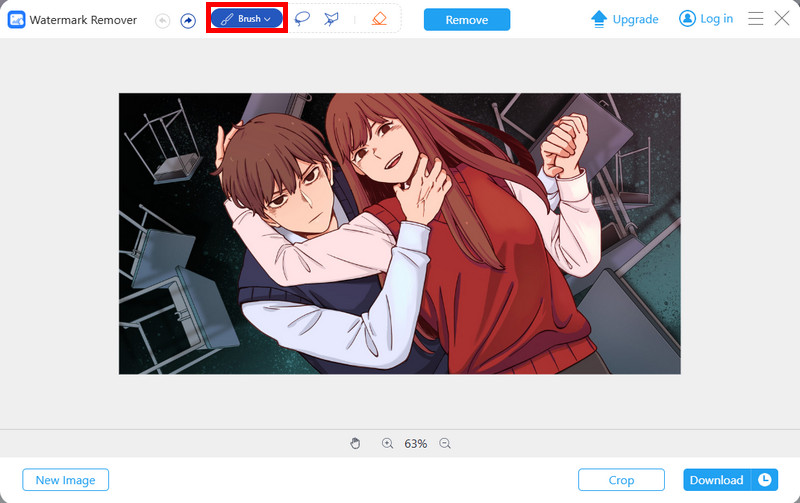
שלב 3לאחר סימון האובייקט או האדם בתמונה, לחצו על הלחצן לְהַסִיר כפתור בחלק העליון. פעולה זו תעבד את הסרת האובייקט או האנשים מהתמונה. לחץ הורד בתחתית ימין כדי לשמור את התמונה באלבום שלך.
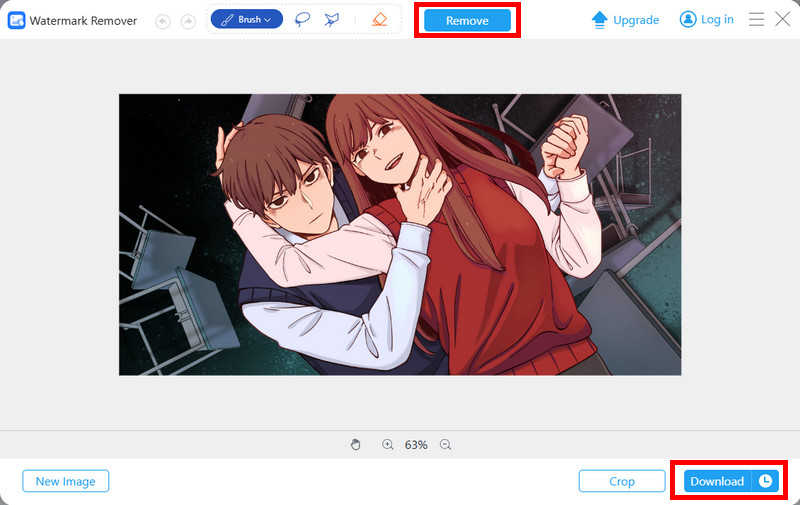
לסיכום, פוסט זה התמקד בהכוונה שלכם בנושא איך להסיר אדם מתמונה בסנאפסיד, כולל אובייקטים. התכונות האחרות של Snapseed שיכולות להסיר אובייקטים מהתמונות שלך מטופלות גם כן. לבסוף, מוצגת גם האלטרנטיבה הטובה ביותר של Snapseed להסרת אובייקטים מהתמונות שלך, שהיא מסיר סימני מים של AVAideזהו כלי מקוון המשתמש בטכניקות מבוססות בינה מלאכותית כדי להסיר אובייקטים באופן אוטומטי.





